Pessoal tudo bem? Já uso esta ferramenta há muito tempo e acho fantástica, quero compartilhar com vocês, pois ela é uma boa para quem quer gerenciar o Help Desk da empresa e ainda reduzir custo, por se tratar de uma ferramenta de Helpdesk open Source, vale a pena conferir.
Como instalar o Ocomon passo a passo.
1º passo – instalado o servidor local.
Você pode usar o wampserver ou o xampp, tanto faz, isso depende de qual a versão que o servidor
que você vai usar tem o PHP, que deve ser a versão 5.2.x (no meu exemplo eu vou usar o Xampp com
o PHP 5.2.6);
Vamos aos programas:
Se preferir usar outro servidor, fique à vontade, como eu disse depende do PHP que ele usa.
Se quiser, baixe a versão que eu vou usar no exemplo aqui:
http://download.oldapps.com/Xampp/xampp-win32-1.6.8-installer.exe
Não tem segredo, baixe, instale e nas janelas de comando que forem exibidas na instalação vai
simplesmente pressionando enter até que tenha terminado.
Veja que no disco vai aparecer o seguinte diretório:
Dê 2 cliques em Meu computador (localizado na sua área de trabalho ou no menu iniciar), em meu
computador aparecer as unidades disponíveis, como Disco Local (C:), Unidade de Disco (D:), etc.
No meu caso a minha unidade de sistema é a E: porque eu tenho outros HDs conectados, mas a sua
dever a C:
Dentro da unidade C: veja que foi criada a pasta C:\Xampp, é onde o servidor está instalado, entre
nessa pasta e veja que além de várias outras pastas tem uma chamada HTDOCS é a pasta onde os
arquivos do Ocomon devem ser copiados. Copie a Pasta do Ocomon para essa pasta.
Veja que (no meu caso) na unidade E:\Xampp\htdocs tem uma pasta chamada Helpdesk, que é pasta
Ocomon renomeada (acho horrível o nome Ocomon! Argh!!) .
Pronto, essa parte está terminada, agora entre na pasta Helpdesk (ou Ocomon), e depois entre na
pasta Install e depois na pasta 2.0RC6 e veja que tem o arquivo chamado
DB_OCOMON_2.0RC6_FULL.SQL, que é o arquivo de script do MySQL que cria a base de dados para o
Ocomon.
2º Testando o servidor local Xampp
Agora vamos aproveitar e testar o servidor e depois criar a base de dados do Ocomon.
Execute o Xampp (clicando duas vezes no ícone dele localizado na área de trabalho.
Minimize a janela dele e ele deverá aparecer na barra de tarefas
Para testar o servidor, clique em iniciar/executar e digite C:\localhost\ e pressione <enter>, escolha
Português do Brasil e pronto, a tela que deverá aparecer será essa:
No menu laranja (do lado direito), em Ferramentas, clique em phpMyAdmin e será aberto o
Gerenciador de Banco de Dados MySQL, que é assim:
Gerenciador de Banco de Dados MySQL, que é assim:
3º Criando o Usuário e base de dados no MySQL
instalando o Xampp) deve aparecer apenas Information_schema, mysql, etc...
Importando o script do Ocomon.
Como já foi dito, importando o script DB_OCOMON_2.0RC6_FULL.SQL o próprio script se encarrega de criar o usuário ocomon, a base de dados e as tabelas necessárias para que o Ocomon funcione.
Veja que do lado direito tem um monte de ícones e um deles se chama IMPORTAR, clique nele.
Na tela que se abre, no campo destacado em vermelho, clique no botão Procurar e informe o arquivo
de script que está em C:\XAMPP\HTDOCS\HELPDESK\INSTALL\2.0RC6\
DB_OCOMON_2.0RC6_FULL.SQL (É claro que será igual ao caminho citado se a sua unidade de disco
for C: e se a pasta do Ocomon tiver sido renomeada para Helpdesk).
Caminho completo de localização do script do Ocomon no meu computador.
Clique no arquivo de script e depois clique no botão Abrir
Depois, na Tela anterior, clique no botão Executar
Se tudo ocorrer bem deverá aparecer assim:
Mensagem de criação com sucesso da base de dados.
Agora clique em ícone e veja que foi criada a base de dados
Base de dados criada com sucesso.
Agora, do lado direito da tela, clique em Privilégios e veja que o usuário Ocomon também foi criado:
4º Definindo a senha de configuração do Ocomon
Você deverá alterar/criar uma senha para o usuário Ocomon, porque é obrigatório, principalmente se você for instalar o Ocomon num servidor para ser acessado via web é recomendável que troque a senha, para isso basta fazer o seguinte:
Clíque no ícone que aparece do lado lado direito da linha de identificação do usuário Ocomon
E informe e confirme a senha que desejar, e depois clique no botão executar que deverá aparecer a seguinte mensagem:
Aproveite, nessa mesma tela e altere os privilégios desse usuário sobre o banco de dados, clicando na opção marcar todos... e clicando no botão Executar.
Logo em seguida aparecerá assim. Alterações realizadas com sucesso.
Agora, como você fez a alteração na senha do usuário Ocomon, faça o seguinte:
Vá para a pasta C:\Xampp\htdocs\Helpdesk e entre na pasta Includes
(E:\xampp\htdocs\helpdesk\includes) e veja que tem um arquivo chamado config.inc.php-dist.php
(dependendo da configuração do seu sistema não aparecerá o .php mas apenas config.inc.php-dist –
isso pode ser alterado indo (no Windows Explorer) em Ferramentas/Opções de Pasta na guia Modo de Exibição e desmarcando a opção Ocultar as extensões dos tipos de arquivos conhecidos).
Vá para a pasta C:\Xampp\htdocs\Helpdesk e entre na pasta Includes
(E:\xampp\htdocs\helpdesk\includes) e veja que tem um arquivo chamado config.inc.php-dist.php
(dependendo da configuração do seu sistema não aparecerá o .php mas apenas config.inc.php-dist –
isso pode ser alterado indo (no Windows Explorer) em Ferramentas/Opções de Pasta na guia Modo de Exibição e desmarcando a opção Ocultar as extensões dos tipos de arquivos conhecidos).
Agora que está aparecendo a extensão, altere o nome desse arquivo (dando um clique para selecionar
o arquivo e outro clique para editar o nome) de config.inc.php-dist.php para config.inc.php.php, ou
seja, você vai apenas apagar o –dist do nome (não apague o .php), ficando assim
Dreamweaver) e veja quais linhas você e deverá alterar (dentro do quadro destacado em vermelho e sublinhadas):
“senha_ocomon_mysql” pela senha que você definiu no phpMyAdmin.
Feito isso, salve o arquivo e vamos testar o ocomon (no meu caso Helpdesk).
Clique em Iniciar/Executar e digite C:\Localhost\Helpdesk e <enter>
Veja tela inicial do Ocomon:
Digite o Usuário e a senha
padrão de configuração:
admin/admin e clique no botão Entrar
padrão de configuração:
admin/admin e clique no botão Entrar
Pronto!
Se aparecer assim é porque deu tudo certo, parabéns.















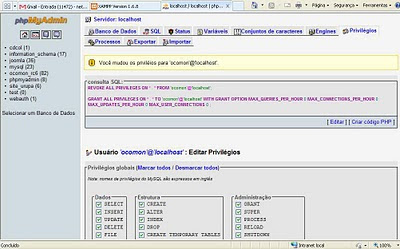



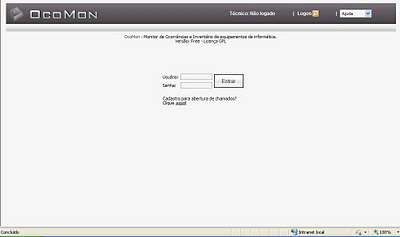

Estou com o seguinte erro:
ResponderExcluirDeprecated: Function ereg_replace() is deprecated in C:\wamp\www\ocomon\includes\menu\phplm320\lib\layersmenu-common.inc.php on line 487
utilizo o Wamp e php 5.3 oq pode ocasionar tal erro?
Entre no arquivo
ResponderExcluirProcure a palavra ereg_replace e troque por str_replace
Quando coloco para importar o banco de dados do Ocomon ele apresenta o erro abaixo:
ResponderExcluirErro
consulta SQL:
CREATE TABLE `config` ( `conf_cod` INT( 4 ) NOT NULL AUTO_INCREMENT PRIMARY KEY , `conf_sql_user` VARCHAR( 20 ) NOT NULL DEFAULT 'ocomon', `conf_sql_passwd` VARCHAR( 50 ) NULL , `conf_sql_server` VARCHAR( 40 ) NOT NULL DEFAULT 'localhost', `conf_sql_db` VARCHAR( 40 ) NOT NULL DEFAULT 'ocomon', `conf_db_ccusto` VARCHAR( 40 ) NOT NULL DEFAULT 'ocomon', `conf_tb_ccusto` VARCHAR( 40 ) NOT NULL DEFAULT 'CCUSTO', `conf_ccusto_id` VARCHAR( 20 ) NOT NULL DEFAULT 'codigo', `conf_ccusto_desc` VARCHAR( 20 ) NOT NULL DEFAULT 'descricao', `conf_ccusto_cod` VARCHAR( 20 ) NOT NULL DEFAULT 'codccusto', `conf_ocomon_site` VARCHAR( 50 ) NOT NULL DEFAULT 'http://localhost/ocomon/', `conf_inst_terceira` INT( 4 ) NOT NULL DEFAULT '-1', `conf_log_path` VARCHAR( 50 ) NOT NULL DEFAULT '../../includes/logs/', `conf_logo_path` VARCHAR( 50 ) NOT NULL DEFAULT '../../includes/logos', `conf_icons_path` VARCHAR( 50 ) NOT NULL DEFAULT '../../includes/icons/', `conf_help_icon` VARCHAR( 50 ) NOT[...]
Mensagens do MySQL : Documentação
#1064 - You have an error in your SQL syntax; check the manual that corresponds to your MySQL server version for the right syntax to use near 'TYPE = MYISAM COMMENT = 'Tabela de configurações diversas do sistema'' at line 24
Olá amigo.
ResponderExcluirNo manual do Mysql 5.5 alguns tipos foram modificados, então você deve varrer seu SQL atrás da palavra TYPE e substituí-la por ENGINE.
Aquí também ocorreu este erro, feito isso solucionou o problema.
Abraços.
Maluco tú salvou meus cabelos!! De cairem ou ficarem brancos (mais)
ResponderExcluirDescobri que o XAMPP 1.7.7 que dava problema, pois de resto foi tudo na boa.
ola depois de seguir seu tutorial, conseguir ter acesso a tela do helpdesk, mas quando logo no menu aparece esta mensagem de erro seguidas vezes e no final esta o menu
ResponderExcluir( ! ) Deprecated: Function ereg_replace() is deprecated in C:\wamp\www\ocomon_2.0-RC6\includes\menu\phplm320\lib\layersmenu-common.inc.php on line 487
ja se deparou com este problema?
Olá, estou tentando instalar o ocomon, mas direto na web e não local.
ResponderExcluirÉ um server em linux, quando crio o banco, por padrão vem com o nome do site, meusite1, sendo o mesmo nome do usuario.
Faço o upload dos arquivos alterados ocomon/includes/config.inc. onde defini os banco e usuario.
Como é o provedor quem gerencia o banco, não tenho privilegios de criar outros usuarios.
Warning: mysql_connect() [function.mysql-connect]: Lost connection to MySQL server at 'reading initial communication packet', system error: 110 in /home/storage/3/f5/a3/cimaxengenharia/public_html/ocomon/includes/classes/conecta.class.php on line 54
E não tenho como alterar os privilegios
Como procedo?
Valeu rapaz!
a senha para abertura do banco de dados está diferente do que utiliza no arquivo conecta.class.php, ou não existe no phpmyadmin
Excluiro conecta.class.php são comandos para conectar ao banco de dados, o nome de usuario, senha, nome do banco são inseridos no include/config.inc.php
ExcluirEste comentário foi removido pelo autor.
ResponderExcluirWarning: mysql_connect() [function.mysql-connect]: Access denied for user 'ocomon'@'localhost' (using password: YES) in C:\xampp\htdocs\includes\classes\conecta.class.php on line 54
ResponderExcluirAccess denied for user 'ocomon'@'localhost' (using password: YES)
Fatal error: Cannot redeclare date_diff() in /home/public_html/includes/functions/funcoes.inc on line 693
ResponderExcluirBoa tarde meu amigo...
ResponderExcluirEncontramos muitos artigos na internet de como se instalar o Ocomon, no entanto não consigo encontrar nada a respeito da configuração pós instalação do mesmo.
Você poderia nos ajudar criando um artigo que demonstre quais cadastros devem ser realizados, quais opções devem ser modificadas, enfim o básico para se colocar o sistema para funcionar.
Desde de já agradeço.
At.
Alexandre Barbosa - alexandre.barbosavr@gmail.com
Parabens material muito bom....me ajudou muito
ResponderExcluirObrigado Cristiano, estou até precisando atualizar umas coisas, até porque o OComon ainda esta desatualizado, tentei com a ajuda de alguns colegas reviver este cara mais ainda nada.
ExcluirOutra alteranativa é o uso do GLPI que é perfeito mas ainda não brinquei a fundo, devo colocar algo posteriormente.
abs.
Anderson
Muito obrigado por salvar minha vida. heheh Rodando perfeitamente
ResponderExcluirWarning: preg_replace() expects at least 3 parameters, 2 given in C:\xampp\htdocs\ocomon\includes\functions\funcoes.inc on line 1336
ResponderExcluirWarning: preg_replace() expects at least 3 parameters, 2 given in C:\xampp\htdocs\ocomon\includes\functions\funcoes.inc on line 1336
Warning: preg_replace() expects at least 3 parameters, 2 given in C:\xampp\htdocs\ocomon\includes\functions\funcoes.inc on line 1336
ARQUIVO DE IDIOMA
FORMATO DE DATA
SITE PARA ACESSO AO OCOMON
REGISTROS POR PÁGINA
EDIÇÃO DE DATAS
PERMITE QUE O ADMINISTRADOR ALTERE AS DATAS MANUALMENTE
AGENDAMENTO DE CHAMADOS
STATUS PARA OS CHAMADOS AGENDADOS NA ABERTURA Agendado com usuÁrioAguardando atendimentoAguardando feedback do usuÁrioAguardando retorno do fornecedorCanceladoCom BackupEm atendimentoEm estudoEncaminhado para operadorEncerradaIndisponÍvel para atendimentoInterrompido para atender outro chamadoReservado para OperadorTodos
STATUS PARA OS CHAMADOS AGENDADOS NA EDIÇÃO Agendado com usuÁrioAguardando atendimentoAguardando feedback do usuÁrioAguardando retorno do fornecedorCanceladoCom BackupEm atendimentoEm estudoEncaminhado para operadorEncerradaIndisponÍvel para atendimentoInterrompido para atender outro chamadoReservado para OperadorTodos
ENCAMINHAMENTO DE CHAMADOS NA ABERTURA
STATUS DEFINIDO PARA OS CHAMADOS ENCAMINHADOS NA ABERTURA Agendado com usuÁrioAguardando atendimentoAguardando feedback do usuÁrioAguardando retorno do fornecedorCanceladoCom BackupEm atendimentoEm estudoEncaminhado para operadorEncerradaIndisponÍvel para atendimentoInterrompido para atender outro chamadoReservado para OperadorTodos
JUSTIFICAR CHAMADOS COM TEMPO DE SOLUÇÃO ÀCIMA DO SLA
JUSTIFICATIVA OBRIGATÓRIA
REABERTURA DE CHAMADOS
PERMITE A REABERTURA DE CHAMADOS
TIPOS DE ARQUIVOS PERMITIDOS
Notice: Undefined index: conf_upld_file_types in C:\xampp\htdocs\ocomon\admin\geral\configGeral.php on line 377
Notice: Undefined index: conf_upld_file_types in C:\xampp\htdocs\ocomon\admin\geral\configGeral.php on line 378
Notice: Undefined index: conf_upld_file_types in C:\xampp\htdocs\ocomon\admin\geral\configGeral.php on line 379
Notice: Undefined index: conf_upld_file_types in C:\xampp\htdocs\ocomon\admin\geral\configGeral.php on line 380
Notice: Undefined index: conf_upld_file_types in C:\xampp\htdocs\ocomon\admin\geral\configGeral.php on line 381
Notice: Undefined index: conf_upld_file_types in C:\xampp\htdocs\ocomon\admin\geral\configGeral.php on line 382
Notice: Undefined index: conf_upld_file_types in C:\xampp\htdocs\ocomon\admin\geral\configGeral.php on line 383
Notice: Undefined index: conf_upld_file_types in C:\xampp\htdocs\ocomon\admin\geral\configGeral.php on line 384
To com os seguintes erro na hora de editar as configurações gerais
Erro
ResponderExcluirconsulta SQL:
CREATE USER 'ocomon'@'localhost' IDENTIFIED BY 'senha_ocomon_mysql';
Mensagens do MySQL : Documentação
#1396 - Operation CREATE USER failed for 'ocomon'@'localhost'
Creio que vocês já tenham solucionado, mas deixarei registrada aqui a aolução que peguei em outro local e que me foi muito útil.
ExcluirDentro do PhpMyAdmin, aba Users apenas excluir o usuário ocomon que foi criado.
Aproveito para agradecer a dica do Roni em trocar os "type" por "engine" para correção do erro 1064. Deu certo! Vlw
E ai alvernes viana, conseguiu resolver esse problema, estou com o mesmo problema que o seu. Abraços. teo988@hotmail.com
ResponderExcluirBom Dia, gostaria de saber se é possivel alterar o campo Etiqueta na opção inventario, deixar esse campo alfanumerico ou tirar ser obrigado a preencher. alguem pode me ajudar?
ResponderExcluirhenriquenovello13@hotmail.com
abrcs
Por que está dando esse erro se eu configurei tudo certinho... conforme sua orientação.
ResponderExcluirObjeto não encontrado!
A URL requisitada não foi encontrada neste servidor. Se você digitou o endereço (URL) manualmente, por favor verifique novamente a sintaxe do endereço.
Se você acredita ter encontrado um problema no servidor, por favor entre em contato com o webmaster.
Error 404
192.168.0.30
08/03/2013 14:45:47
Apache/2.2.14 (Win32) DAV/2 mod_ssl/2.2.14 OpenSSL/0.9.8l mod_autoindex_color PHP/5.3.1 mod_apreq2-20090110/2.7.1 mod_perl/2.0.4 Perl/v5.10.1
Quando Diigito c:\localhost o windows dá a mensagem de que não encontrou o arquivo? O que pode ser?
ResponderExcluircara Muito obrigado...
ResponderExcluirValeu mesmo
aqui deu tudo certinho
no C:\Localhost\ o windows nao acha o arquivo, o que pode ser?
ResponderExcluirOs erros são minimizados utilizando o navegador Firefox durante a implementação do sistema.
ResponderExcluirPrezado, boa tarde!
ResponderExcluirPreciso daquela ajuda....
Na empresa onde trabalho utilizamos o Ocomon, mas está apresentando o seguinte erro ao abrir e ou fechar chamados.
Parse error: syntax error, unexpected T_VARIABLE in C:\xampp\htdocs\ocomon\includes\phpmailer\class.smtp.php on line 119
Começou a aparecer essa mensagem após alterar o (E-mail-SMTP).
Antes minha conta era IMAP, mas tivemos que alterá-la para Exchange.
Após esta alteração o Ocomon parou de enviar e-mail na abertura/fechamento de chamados.
Desde já agradeço.
Tiago.
Pessoal estou tentando instalar o ocomon, porém quando eu importo o banco para o phpmyadmin ele apresenta o erro #1396 - Operation CREATE USER failed for 'ocomon'@'localhost'.
ResponderExcluirO que pode está acontecendo
como faço pra instalar o comon no linux mais com a base de dados no MSSQL server ?
ResponderExcluirPessoal estou com o seguinte erro:
ResponderExcluirDeprecated: Function ereg() is deprecated in C:\wamp\www\ocomon\includes\classes\dateOpers.class.php on line 46.
Como posso resolver? Obrigado!
Cara show de bola... valeu por esse tutorial !!!
ResponderExcluir